Video- ja helimärkmete salvestamine
Kui olete loengul, pressikonverentsil või intervjuul ja teate, et ei saa piisavalt kiiresti märkmeid tippida, siis võite heli- ja videomärkmete tegemiseks kasutada OneNote’i.
Märkus.: Enne alustamist veenduge, et teie arvutil on olemas mikrofon ja veebikaamera ning et mõlemad on Windowsi juhtpaneelil häälestatud.
Kasutate Windows 10 jaoks loodud OneNote’i, kui teie rakendus selline välja näeb. Uurige, kuidas Windows 10 jaoks loodud OneNote’is helimärkmeid salvestada.
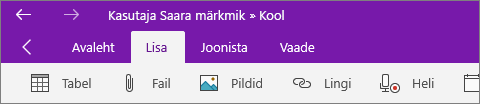
-
Klõpsake OneNote'i lehel kohta, kuhu soovite salvestise lisada, ning seejärel tehke ühte järgmistest.
-
Ainult helisalvestise loomiseks valige Lisa > Salvesta heli.
-
Valikulise heliga videosalvestise loomiseks valige Lisa > Salvesta video.
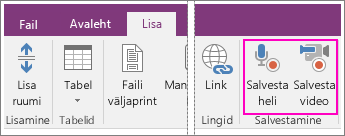
Salvestamine algab kohe, kui OneNote kuvab lehel meediumiikooni.
-
-
Salvestuse lõpetamiseks klõpsake vahekaardil Heli ja video nuppu Paus või Peata.
-
Salvestise taasesitamiseks klõpsake lehel meediumiikooni ja seejärel nuppu Esita.
Kui teete salvestamise ajal märkmeid, seotakse need OneNote’iga loodud heli- ja videosalvestistega. Nii saate oma OneNote’i märkmete hulgast otsida konkreetseid osi heli- ja videosalvestistest.
Märkus.: Kui klõpsate menüü Heli ja video nuppu Taasesita, viib OneNote kursori märkmetele, mille salvestamise ajal tegite. Näiteks kui tegite intervjuu salvestamise ajal kahe minuti jooksul märkmeid, viib OneNote teid klipi taasesitamisel täpselt selle kohani märkmetes. Nii säilib seos salvestatud sündmuste ja nende toimumise teatud ajahetkel teil tekkinud mõtete ja ideede vahel.










